为什么要做图片优化?
图片流量是除了自然排名流量的第二大流量来源。
设置此网页的图片预览在搜索结果中的尺寸上限。
如果您未指定 max-image-preview 规则,Google 可能会显示默认尺寸的图片预览。
接受的 [setting] 值:
none:不会显示图片预览。
standard:可能会显示默认图片预览。
large:可能会显示较大的图片预览,最高达到视口宽度。
这适用于所有形式的搜索结果,例如 Google 网页搜索、Google 图片、Google 探索和 Google 助理。但是,如果发布商已单独授予内容使用权限,则此限制不适用。例如,如果发布商以页内结构化数据的形式提供内容(例如 AMP 版本和规范版本的文章),或与 Google 签订了许可协议,那么此设置不会妨碍那些更具体的允许用途。
如果您不希望 Google 搜索或 Google 探索在显示其文章的 AMP 网页和规范版本时使用较大的缩略图,请将 max-image-preview 的值指定为 standard 或 none。
示例:
<meta name=”robots” content=”max-image-preview:standard”>
Kirbie’s Craving通过图片meta优化,提高79%的点击率,以下是谷歌官方对于图片meta添加的说明。

图片优化技巧
图片必须基于高像素,清晰度,相关度,自适应各种设备才能给用户带来最好的体验,而用户体验越好图片搜索过来的流量越大。另外图片内容必须与主题相关,毫不相关的图片可能对你的网站SEO优化造成破坏。注意:不要将图片设置为背景图片,背景图片属于装饰元素,谷歌不会索引收录(如下)。

那么,什么形式的图片才会被谷歌当作内容呢?
有<img src=xxx> ,如下图。

1.TinyPNG-智能压缩您的WebP、JPEG和PNG图片
图片的源文件通常的比较大,有的相机直出更是高达几十MB,而服务器的存储和带宽是有限的。过大得图片会影响网站的加载速度,用户体验,网站移动端性能等等,从而影响网站的SEO。下面是两张图片压缩前后质量的对比:
通常建议压缩为webp格式,主流的图片格式,又小又适应几乎所有的浏览器。
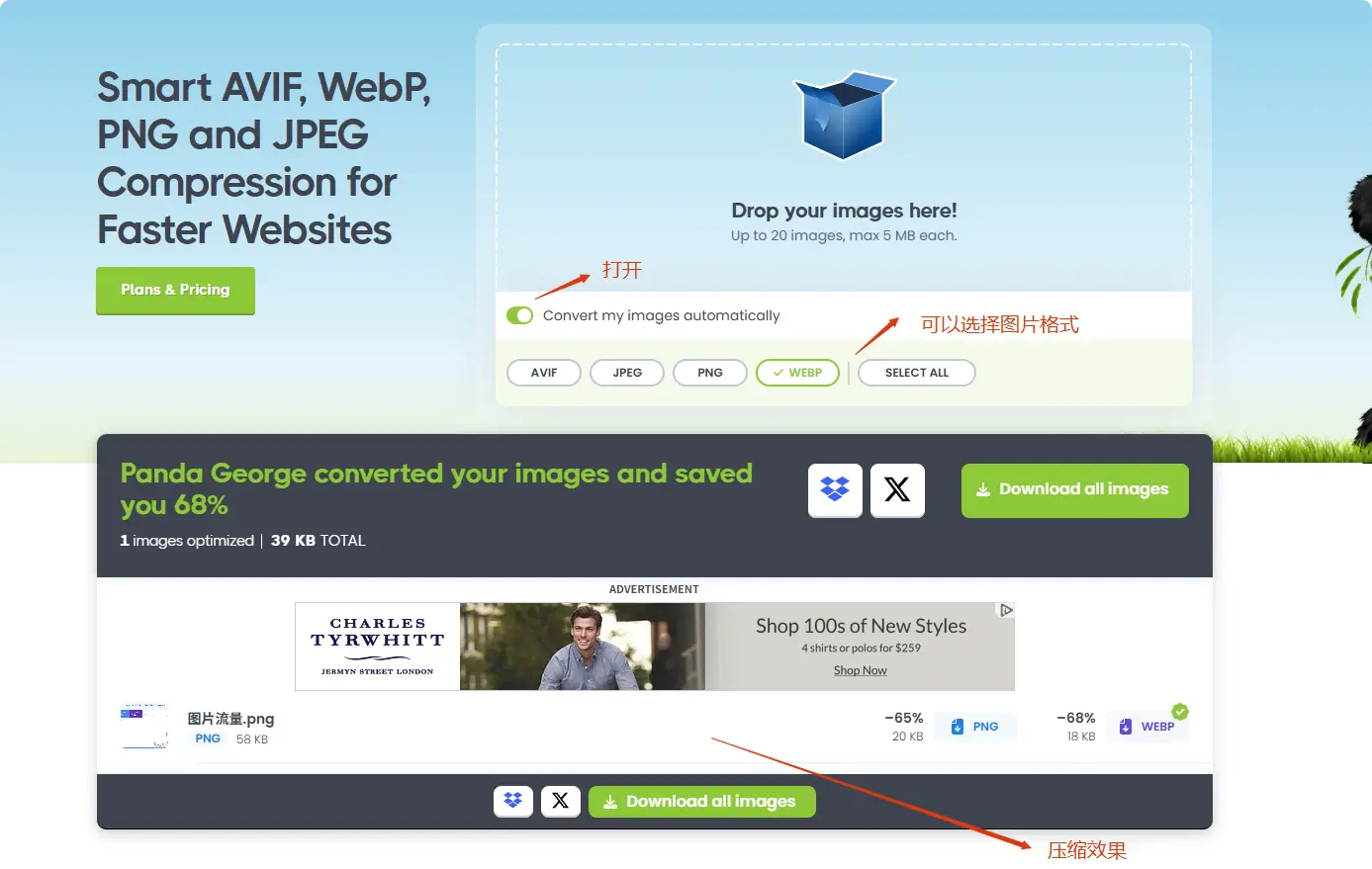
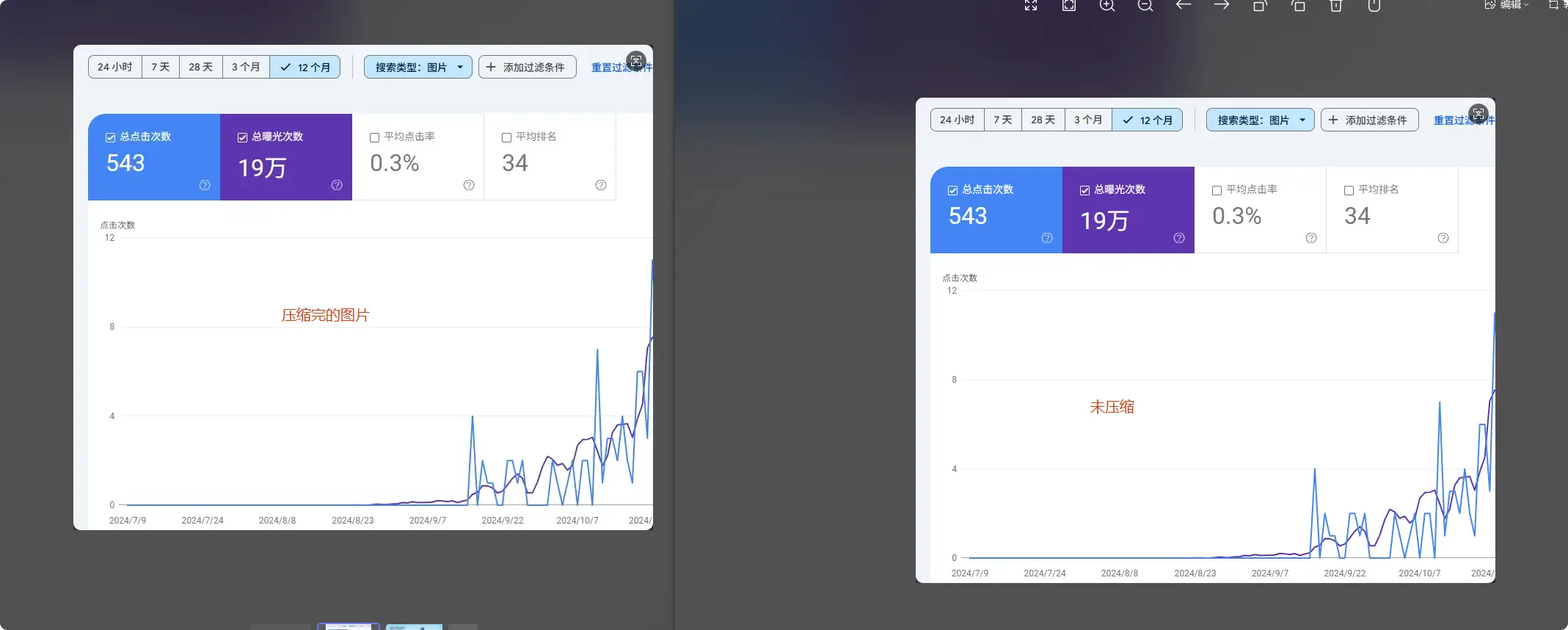
Squoosh效果

图片压缩网站推荐:TinyPNG,极致压缩,且能批量。Squoosh,极度还原像素,各种图片格式,缺点不能批量。
2.WEBG无损压缩插件

推荐Shortpixel 或者 Imagify,使用教程如下。两种插件免费版本每月都只有100张额度,付费的根据自己需求。(自动生成webP图片类型,支持多种文件格式,批量优化,三种压缩模式:有损,无损,光泽)。
延伸阅读:更多的WordPress速度优化
3.全局picture标记
使用主流的图片优化插件都有自带全局picture标记,这个标记是告诉浏览器优先加载我们的(某些)图片。(结合preload标记)
更重要的是:
想象一下你给不同的人准备不同大小和不同格式的照片:
- 给大屏幕电脑: 你会给一张很大很清晰的照片,细节都能看清楚。
- 给手机: 你会给一张小一点的照片,这样加载更快,也不会占用太多流量。
- 有些新手机很厉害: 它们能看一种更厉害的新格式照片,这种格式照片更小更清晰。
- 有些旧手机: 它们只能看普通的照片格式。
<picture>标签就像一个聪明的管家,它会根据看照片的人的设备(屏幕大小、是不是高清屏、能不能看新格式)自动选择最合适的照片给他们看.
所以我一直骂那些只爱用免费插件的,捡了芝麻丢了西瓜。
shortpixel插件

imagify插件

4.图片title、alt、caption
文件名,Title,Alt对于图片优化,排名极其重要,做的好网站的出词,收录速度都会快很多。
打开文件所在的位置,右键点击更改文件名,更改为材质/颜色/售卖方式/技术参数等+行业关键词/长尾词/同义词/近义词,尽量是一句简单句子,关键词要靠前,在开头是最好的,不要太长,也不要堆砌,关键词可以到关键词查找工具里面收集,通过填写好title、alt、caption不仅能提高图片的排名,还能覆盖更多的关键词。
接下来上传文件到Wordpress媒体上,上传成功以后可以修改title,默认title跟文件名一样,最好是不一样,alt标签也要不一样,这样关键词的覆盖面就会非常广,增强SEO效果,如果不行,title用默认的文件名也可以。
为什么要做图片alt:
1.提升可访问性,对视障用户友好。
2.SEO友好,帮助搜索引擎理解图片内容。
3.提升用户体验,如果加载失败则会显示这些文字来告诉用户图片是包含什么内容。如下图(切记不要像下图那样做ALT,对SEO非常不好)


新站图片不多的话最好全部删除优化好再重新上传,如果是已经上传非常多没有做alt,title文件秘密也乱七八糟的,可以使用media renamer这个插件去修改文件名,Alt,自动化重命名,非常方便,免费额度不够用最好升级付费版。
ALT优化技巧:
1.含有关键词的短句。
2.详细精准描述图片内容。
3.控制在125字符以内。
4.装饰性图片可以留空,告诉屏幕阅读器忽略这张图片。
5.使用图片站点地图
主流的SEO插件,例如rank math或者yoast seo生成的站点地图都会自动包括图片,如果没有包括就要检查插件站点地图设置是不是不包括图片。

其他的图片站点地图生成工具:https://www.xml-sitemaps.com/、https://www.mysitemapgenerator.com/或者说我之前分享的尖叫青蛙工具。
6.添加图片结构化数据或IPTC照片元数据
还是一样rank math


打开网站源代码,ctrl+f,输入imageObject即可找到图片结构化数据。

7.移除图片元数据
移除图片元数据EXIF可以减少图片的大小。但也不一定是好事,因为会丢失重要的拍摄细节、地理位置、日期时间、版权信息等元数据。
EXIF 数据是由创建图像的设备(相机、处理软件等)保存在图像文件中的各种信息的集合。信息类型的示例包括:GPS 位置、日期和时间、作者姓名、相机/手机型号和拍摄设置、ICC 颜色配置文件,甚至一些自定义缩略图,相机使用这些缩略图在相机屏幕上显示图像。所有这些信息加起来可能达到大量 KB。
我们做了测试:
生成的文件大小为:
- 791.144 MB when we kept all the EXIF profile data
791.144 MB 当我们保留所有 EXIF 配置文件数据时- 723.552 MB when we removed the data
723.552 MB (我们删除数据时)
8.图片大小
加载时间对于UX和SEO都很重要。而图像可能会对加载时间产生很大的影响。
避免上传比实际显示需要大很多的图像,如果是这样可能会造成图片模糊,不清晰,又占据太大的体积。
你有没有注意到,有些地方明明只需要一张小小的 250×150 像素的图就够了,结果有些同学上传的却是 2500×1500 像素的超大图?加载的时候,浏览器可不管那么多,它只会老老实实地把这个大块头直接地搬过来。这样的“大块头”多了,网站速度肯定得慢下来,用户体验也会大打折扣。
9.良好的图片URL
url中采用关键词命名,扩大关键词覆盖率。
10.CDN或者图片CDN
独有的图片CDN,不予其他CDN冲突,加载速度更快。

图片重命名插件 – Media Renamer使用教程

安装插件并设置。


启用,然后在媒体里找到media renamer。

点击edit或者rename all都可以。



下面rename all就是批量更改的功能。

需要Rename All 功能必须ALT 或者 Title其中有一个正确填写,rename all直接把文件缺失的改成一样,比如你有填写了图片title=wordpress,alt没填写,rename all 功能启用后这张图片的alt就会更改为 wordpress。



已经填写title和alt的图片无法rename all 一起更改,需要手动更改。
在 AI 里继续讨论:
你可以将本文带到 AI 中继续总结、分析或讨论。

